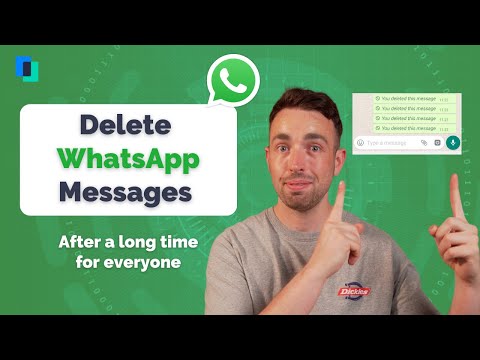„Flash“nebėra sukurta „Linux“, o naujausios versijos pasiekiamos tik įmontuotoje „Chrome“. Jei naudojate „Chromium“naršyklę, galite ištraukti „Flash“papildinį iš „Chrome“ir jį naudoti. Jei naudojate „Firefox“, turėsite pakeisti į kitą naršyklę, jei norite naujausių versijų. Jei naudojate „Chrome“, kol jūsų naršyklė atnaujinta, galite pradėti.
Žingsniai
1 metodas iš 3: chromas

Žingsnis 1. Atidarykite „Ubuntu“programinės įrangos centrą
Galite jį pradėti iš „Ubuntu“užduočių juostos.

Žingsnis 2. Spustelėkite meniu Redaguoti ir pasirinkite Programinės įrangos šaltiniai

Žingsnis 3. Spustelėkite skirtuką „Ubuntu Software“

4 veiksmas. Pažymėkite langelį „Programinė įranga apribota autorių teisių ar teisinių problemų (daugialypė aplinka)“
Spustelėkite „Uždaryti“.

Žingsnis 5. Palaukite, kol programinės įrangos centras atnaujins šaltinius
Tai gali užtrukti kelias minutes.

6. Ieškokite „Pepper Flash Player“
Atsisiųskite naršyklės papildinį.
Paketo pavadinimas bus „pepperflashplugin-nonfree“, tačiau tai nemokamas papildinys

Žingsnis 7. Atidarykite terminalą
Galite pradėti nuo užduočių juostos arba paspausti Ctrl+Alt+T.

Žingsnis 8. Įveskite
sudo update-pepperflashplugin-nonfree ir paspauskite Įeikite.

Žingsnis 9. Palaukite, kol diegimas bus baigtas
Tai gali užtrukti kelias akimirkas. Kai diegimas bus baigtas, jūsų kompiuterio vardas vėl pasirodys. Įveskite exit ir paspauskite ↵ Enter, kad uždarytumėte terminalą.

Žingsnis 10. Iš naujo paleiskite naršyklę
Dabar „Chromium“įdiegta „Flash“.

Žingsnis 11. Periodiškai tikrinkite, ar nėra atnaujinimų
Įdiegus „Flash“taip, jis nebus automatiškai atnaujinamas. Pusiau reguliariai turėsite rankiniu būdu patikrinti, ar nėra atnaujinimų.
- Atidarykite terminalą.
- Įveskite sudo update-pepperflashplugin-nonfree –status ir paspauskite ↵ Enter, kad patikrintumėte, ar nėra atnaujinimų. Jei galimas naujinys yra didesnis nei įdiegtas naujinys, jį galima rasti.
- Įveskite sudo update-pepperflashplugin-nonfree –install ir paspauskite ↵ Enter, kad įdiegtumėte naujinimą.
- Iš naujo paleiskite naršyklę, kad užbaigtumėte atnaujinimą.
2 metodas iš 3: „Chrome“

1 veiksmas. Atnaujinkite „Chrome“
„Flash“yra integruota „Chrome“ir nereikia papildomų pastangų, kad ji veiktų. Tiesiog atnaujinkite „Chrome“, o „Flash“turėtų veikti puikiai.
Jei „Flash“neveikia „Chrome“, pabandykite ją pašalinti ir iš naujo įdiegti
3 metodas iš 3: „Firefox“

1 veiksmas. Pakeiskite naršykles į „Chrome“arba „Chromium“
„Adobe“nebepalaiko „Linux“kūrimo, išskyrus „Pepper Flash“papildinį, skirtą „Chrome“. Tai reiškia, kad „Flash“papildinys, skirtas „Firefox“, yra labai pasenęs ir negauna jokių patobulinimų, o tik nedidelius saugos pataisymus.
Jei norite įdiegti pasenusią „Firefox“versiją, skaitykite toliau

2 veiksmas. Spustelėkite CTRL + alt="Vaizdas" + T tuo pačiu metu- ARBA paspauskite "Super" klavišą ("Windows" klavišas) ir įveskite "Terminalas"
„Paleiskite„ Terminalas “. Turėtumėte pamatyti terminalą.

3 veiksmas. Įveskite „sudo apt-get install flashplugin-installer“

Žingsnis 4. Įveskite savo „sudo“administratoriaus slaptažodį
Žvaigždžių ekrane peržiūrėti negalite, bet vis tiek rašote.

Žingsnis 5. Įdiekite papildinį paspausdami „Y“(taip) terminale